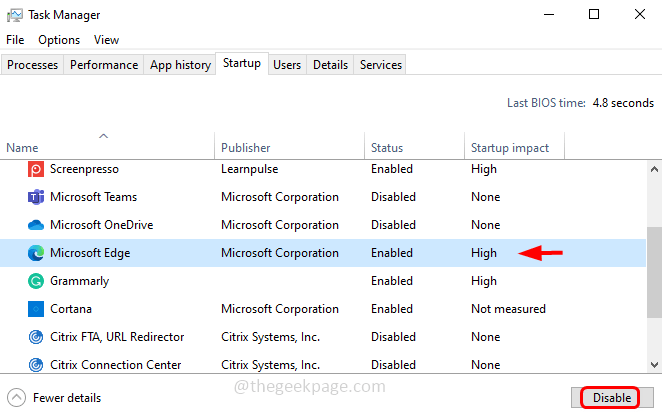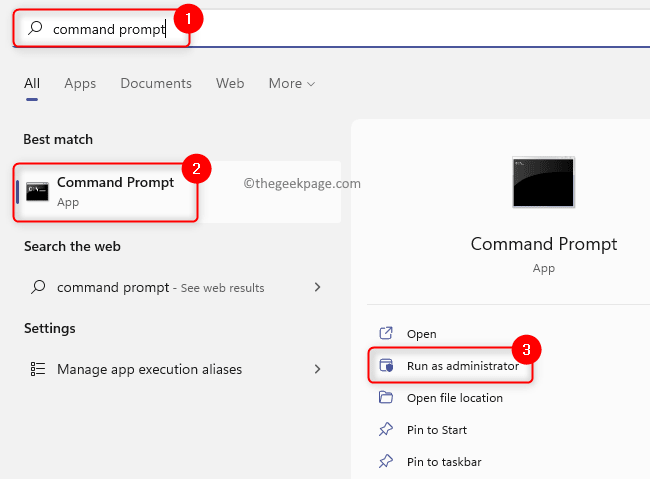Nie ste schopní vypnúť Zámok veľkých písmen kľúč na počítači, pretože je zaseknutý a hľadáte opravu? Ak skutočne čelíte tomuto problému, potom ste na správnom mieste. Niektorí používatelia systému Windows 10 sa tiež sťažujú na rovnaký druh problému vo svojom počítači. Tento problém môžete ľahko vyriešiť prepnutím ovládacieho prvku „Zámok veľkých písmen„Kľúč k“Posun„Kľúč. Vykonajte túto opravu vo svojom počítači a problém bude vyriešený okamžite. Predtým, ako začnete, mali by ste vyskúšať tieto riešenia a najskôr otestovať niektoré podmienky -
Alternatívne riešenia–
1. Stlačte Posun kláves lokalizuje na pravej strane notebooku a držíte ho stlačený, stačí stlačiť VRCHNÁKY zámkový kľúč. Týmto sa tiež zapojí funkcia Reverse Caps vo vašom systéme a môže sa tým problém vyriešiť.
2. Odpojte klávesnicu od počítača a znova ju pripojte k počítaču. Teraz skontrolujte, či jeZámok veľkých písmen„Kľúč funguje alebo nie.
3. Skúste pripojiť klávesnicu k inému notebooku / počítaču a skontrolujte, či problém s ‘
Zámok veľkých písmen„Kľúč stále existuje alebo nie. Ak problém naďalej pretrváva, mali by ste uvažovať o výmene klávesnice.4. Reštartovať tvoj počitač. Skontrolujte, či to pomáha alebo nie.
Ak niektoré z týchto riešení tento trik neurobilo, choďte na toto riešenie -
Oprava - zmena rozšírených nastavení klávesov v počítači -
Tento problém v počítači môže vyriešiť zmena rozšírených nastavení kľúčov v počítači.
1. Stlačte Kláves Windows + I otvoriť nastavenie okno.
2. Teraz kliknite na „Čas a jazyk“.
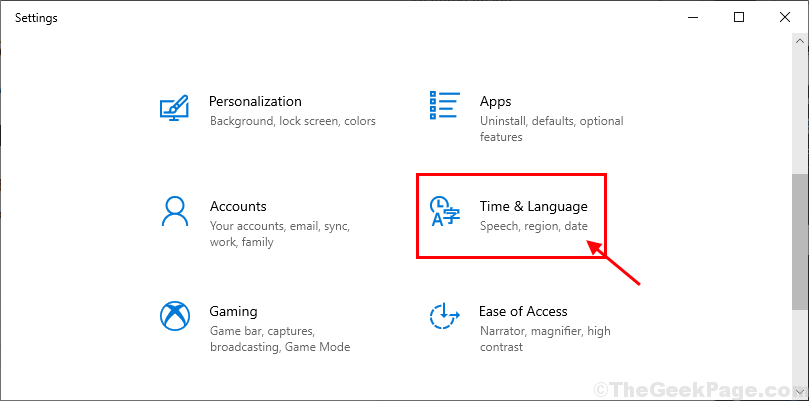
3. V nastavenie okne kliknite na „Jazyk”Na ľavej strane a potom na pravej strane prejdite nadol a kliknite na„Vyberte metódu vstupu, ktorú chcete použiť ako predvolenú“.

4. Teraz prejdite nadol a kliknite na „Klávesové skratky pre vstupný jazyk”Na otvorenie Pokročilé nastavenia klávesov okno.

5. V Textové služby a vstupný jazyk okno, pod „Vypnutie funkcie Caps Lock„Nastavenia, kliknite na“Stlačte kláves SHIFT“.
6. Nakoniec kliknite na „Podať žiadosť“A„Ok”Na uloženie zmien do vášho počítača.
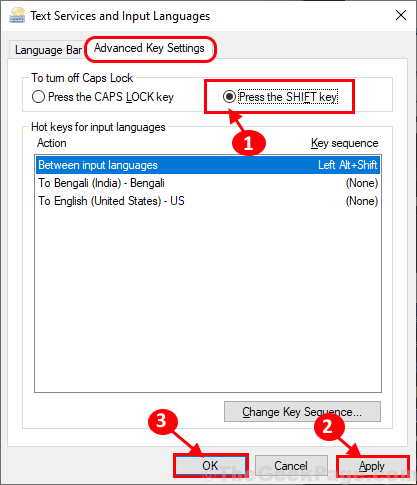
Teraz, ak ‘Zámok veľkých písmen„Je zaseknutý vo vašom počítači, budete ho môcť vypnúť jednoduchým stlačením tlačidla„Posun„Kláves na klávesnici. Váš problém bude vyriešený.